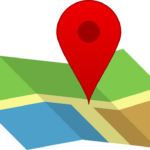電車やバスに乗る際、iPhoneから音が出ないようにするためサイレントスイッチでマナーモードに切り替えている方も多いと思います。しかし、突然iPhoneのマナーモードが勝手に解除されると、意図しない時に音が鳴って非常に不便になってしまいます。
そこで、今記事ではiPhoneでマナーモードが勝手に解除される原因と対処法について解説していきます。
iPhoneでマナーモードが勝手に解除される原因
iPhoneでマナーモードが勝手に解除される原因はいくつかあります。その中でも特に多いのが「物理的破損」や「ソフトウェアの問題」です。マナーモードが勝手に解除される原因を知っておくことで、今後の対策に役立つかもしれません。
また同じような症状で悩まないためにも、ここではiPhoneのマナーモードが勝手に解除される原因について解説していきます。
サイレントスイッチの破損や劣化による故障
まずは、サイレントスイッチの破損や劣化による故障です。iPhoneのマナーモードが勝手に解除される原因は主に以下のことが考えられます。
汚れが溜まっている
iPhoneのサイレントスイッチ部分は、サイレントスイッチを切り替える際に小さな隙間ができるためホコリや皮脂などの汚れが非常に溜まりやすいです。そのホコリや皮脂などが原因でサイレントスイッチが故障してしまうことがあります。
ケーブルが断線している
サイレントスイッチは細いケーブルで本体内部にある基盤と繋がっています。劣化や衝撃によって内部のケーブルが断線してしまうことがあります。
水没や落下による故障
iPhoneを使用していると見ずに濡らしてしまったり、コンクリートの地面に落としてしまうこともあると思います。どんなに気を付けていてもiPhoneの水没や落下を完全に防ぐことは非常に難しいです。
iPhoneは精密機械なので、水や強い衝撃に非常に弱いです。水没が原因でサイレントスイッチが使えなくなることがあります。また、落下の衝撃によってサイレントスイッチが陥没して故障してしまうケースもあります。
iOSのバージョンが古い
古いバージョンのiOSでiPhoneを使用している場合、本体の処理能力に影響がでることがあります。処理能力に影響がでるとiPhone本体の動作が不安定になりマナーモードが勝手に解除される症状が起きることがあります。iPhoneのiOSはできるだけ最新バージョンへアップデートしておきましょう。
現在使っているiPhoneのiOSバージョンが分からないという方は、以下の手順で確認してみましょう。
iOSバージョンの確認方法
【1】iPhoneで「設定」を開きます
【2】設定アプリを開いたら「一般」を選択してタップします
【3】一般を開いたら「ソフトウェア・アップデート」を選択してタップします
【4】「お使いのソフトウェアは最新です」と表示されていれば、iPhoneは最新バージョンのiOSです
【5】「ダウンロードしてインストール」という項目が表示された場合は、指示通りに操作を進めて最新のiOSへバージョンアップして下さい
iPhoneの本体容量が不足している
iPhoneの本体容量には限りがあります。写真やムービーなどのデータファイルや容量の大きいアプリが増えてくるとiPhone本体のストレージの空き容量がなくなってしまいます。そうすると、iPhone本体の動作が不安定になり、マナーモードが勝手に解除されるといった症状が起きることもあります。
iPhone本体のストレージの空き容量が分からない場合は、以下の方法で確認してみましょう。
ストレージの空き容量の確認方法
【1】 iPhoneの「設定」を開きます
【2】設定アプリを開いたら「一般」を選択してタップします
【3】一般を開いたら「iPhoneストレージ」を選択してタップします
上記の方法で各アプリがどのくらいの容量を使っているか確認することができます。また、アプリやデータ容量を一目で確認できるグラフが画面上部に表示されるので、非常に分かりやすいです。
ここでiPhoneにインストールしているアプリやデータファイルを確認し、不要なアプリや必要のない写真やムービーなどがあれば削除しておきましょう。
iPhoneでマナーモードが勝手に解除されるときの対処法
ここでは、iPhoneでマナーモードが勝手に解除されるときの対処法についてご紹介します。誰でもできる簡単な方法で症状が改善されることもあるので、今回ご紹介する対処法を試してみてください。
サイレントスイッチの掃除を行う
iPhoneのサイレントスイッチ周辺にホコリや皮脂などの汚れが付着している場合は、掃除を行うことで症状が改善されることがあります。iPhoneを掃除する際は、本体の電源を切って柔らかい布で優しく拭き取るようにしましょう。
この際、水や液体洗剤などを使用すると本体内部に入り込んで他の箇所が故障してしまう原因にもなるので、注意しましょう。心配な場合はiPhone専門の修理業者に依頼すると良いでしょう。
iPhoneを強制再起動する
サイレントスイッチが反応しないという不具合に限らず、iPhoneで一時的な不具合が起きたときに本体を強制再起動することで症状が改善することもあります。以下が、iPhoneを強制再起動する方法です。
iPhone6S以前の機種
【1】スリープ/スリープ解除ボタンとホームボタンの両方を押さえたままにします。
【2】Appleロゴが表示されたら、両方のボタンを放します。
iPhone7とiPhone7 Plus
【1】音量を下げるボタンとスリープ/スリープ解除ボタンの両方を押さえたままにします。
【2】Appleロゴが表示されたら、両方のボタンを放します。
iPhoneX以降の機種
【1】音量を上げるボタンを押してからすばやく放します。
【2】音量を下げるボタンを押してからすばやく放します。
【3】サイドボタンを押さえたままにします。
【4】Appleロゴが表示されたら、ボタンを放します。
バックグラウンドで起動しているアプリを終了させる
複数のアプリをバックグランドで起動していると、iPhoneに負荷が掛かってしまい本体の動作が鈍くなってサイレントスイッチの反応が悪くなることがあります。その場合は、バックグランドで起動しているアプリを終了させることによって、症状が改善することがあります。
以下の方法で、バックグランドで起動しているアプリを終了させましょう。
iPhone8以前の機種の操作方法
【1】「ホームボタン」を2回連続で押します
【2】バックグラウンドで起動しているアプリが画面に表示されます
【3】終了させたいアプリを選択し、画面の下から上にスライドすることで終了します
iPhoneX以降の機種の操作方法
【1】ホーム画面の下側から画面の中央まで上にスワイプさせます
【2】バックグラウンドで起動しているアプリが画面に表示されます
【3】終了させたいアプリを選択し、画面の下から上にスライドすることで終了します
上記の方法で、バックグランドで起動しているアプリを終了させてみましょう。
iPhoneのiOSを最新にアップデートする
古いバージョンのiOSでiPhoneを使用している場合、本体の動作に不具合が起きてしまうことがあります。iOSのバージョンを最新にアップデートすることで、症状が改善されることも少なくありません。
iPhoneのiOSを最新にアップデートするには、【iOSバージョンの確認方法】で紹介した方法でiOSバージョンを確認し、最新バージョンではなかった場合は指示通りに操作してアップデートしましょう。
また、手動でiPhoneのiOSをアップデートするのが面倒だったり、アップデートするのを忘れないようにするために、自動でアップデートする設定方法もあります。iPhoneのiOSは頻繁にアップデートがあるので、以下の方法で自動アップデートに設定しておきましょう。
iOSを自動アップデートに設定する方法
【1】iPhoneで「設定」を開きます
【2】設定アプリを開いたら、「一般」を選択してタップします
【3】一般を開いたら、項目から「ソフトウェア・アップデート」を選択してタップします
【4】「自動アップデート」の項目がオフになっている場合は、オンに切り替えます
iOSの自動アップデートは夜間に自動的に行われますが、充電器とWi-Fiに接続してあることが条件となっているので注意しましょう。自宅がWi-Fi環境で夜寝るときに充電するという方は、設定しておくことで自動でアップデートしてくれるのでお勧めです。
「おやすみモード」に設定する
iPhoneには「おやすみモード」という機能が備わっています。「おやすみモード」をオンにすることで、着信音が鳴らない設定にすることができます。ただし、事前に「おやすみモード」の詳細を設定しておく必要があります。
「おやすみモード」の設定をオンにする設定方法は非常に簡単です。コントロールパネルの上にある三日月のアイコンをタップするだけです。コントロールパネルは、iPhoneの画面を下から上へスワイプすると出てきます。
ただし、これはあくまでも応急処置なので、症状が改善されたという訳ではありません。修理するまでの一時的な応急処置として活用する様にしましょう。
Assistive Touchを設定する
iPhoneに「Assistive Touch(アシスティブタッチ)」という機能があることをご存知でしょうか? Assistive Touchには、サイレントスイッチの代わりになる機能が備わっています。Assistive Touchを使用すれば、マナーモードを切り替えることができるボタンを画面上に表示することが可能となりマナーモードを切り替えることができます。
ただし、これはあくまでも応急処置なので、症状が改善されたという訳ではありません。修理するまでの一時的な応急処置として活用する様にしましょう。以下がAssistive Touchを設定する方法です。
Assistive Touchの設定方法
【1】「設定」→「一般」→「アクセシビリティ」→「Assistive Touch」と進みます
【2】「Assistive Touch」をオンにすると画面上にAssistive Touchが表示されます
iPhoneを修理に出す場合
今回ご紹介した対処法を全て試しても症状が改善されない場合は、iPhone本体が故障している可能性があります。その場合、iPhoneを修理に出す必要があります。iPhoneを修理するには、「メーカー修理」と「修理専門店」に依頼する2パターンがあります。
メーカーに修理を依頼する場合
iPhoneが壊れたとき、一般的にはApple StoreやApple正規サービスプロバイダに修理を依頼します。メーカー修理なら部品の品質や修理技術を心配することなく、安心して修理を依頼することができます。また、iPhone購入時に加入した保証サービスが残っていれば、安く修理することができます。
しかし、メーカー修理の場合は、修理ではなく「本体交換」での対応になる点に注意が必要です。本体交換だとiPhone内に保存されているデータは全て初期化されてしまうため、事前にデータのバックアップを取っていなかった場合は、データを全て失ってしまうことになります。
また、近くにApple StoreやApple正規サービスプロバイダがなかった場合、郵送で修理センターへ送る必要があるため、iPhoneを使用できない期間ができてしまいます。iPhoneをメーカー修理に出す場合は、事前にデータのバックアップを取って、郵送で修理を依頼する場合は、あらかじめ代替え機を準備しておきましょう。
修理専門店に修理を依頼する場合
iPhoneが壊れた際、Apple StoreやApple正規サービスプロバイダに修理を依頼する方法の他に、修理専門店に修理を依頼する方法もあります。修理専門店の場合は、本体交換を行っていない代わりに、部品交換での修理対応となるためデータを消さずに修理することができます。
また、修理で預ける時間も短時間で済むため、仕事などで忙しい方は修理専門店での修理も検討してみましょう。しかし、最近では修理専門店が増えてきているため、どこに修理を依頼すればいいのか迷ってしまう方も多いようです。
そんな時は、「総務省登録修理業者」へ修理を依頼することをお勧めします。総務省登録修理業者なら、修理に使用する部品や修理技術などが一定の基準を満たしているため安心して修理を依頼することができます。
まとめ
いかがでしたか?以上が、「iPhoneでマナーモードが勝手に解除される原因と対処法について」でした。iPhoneでマナーモードが勝手に解除される反応しなくなる原因はいくつか考えられます。症状によっては修理に出さなくても自力で改善できる可能性もあります。
マナーモードが勝手に解除される原因が一時的な不具合だった場合は、再起動やiOSのアップデートを試してみましょう。また、今回ご紹介した対処法でも症状が改善されない場合は、Assistive Touch機能を使用する応急処置もあります。しかし、これはあくまでも応急処置なので、症状を改善するにはiPhoneを修理に出す必要があります。
iPhoneを修理するには、「メーカー修理」と「修理専門店」に依頼する2パターンがありますが、今記事を参考にそれぞれの特徴を理解した上で、自分に合った依頼方法を選択しましょう。